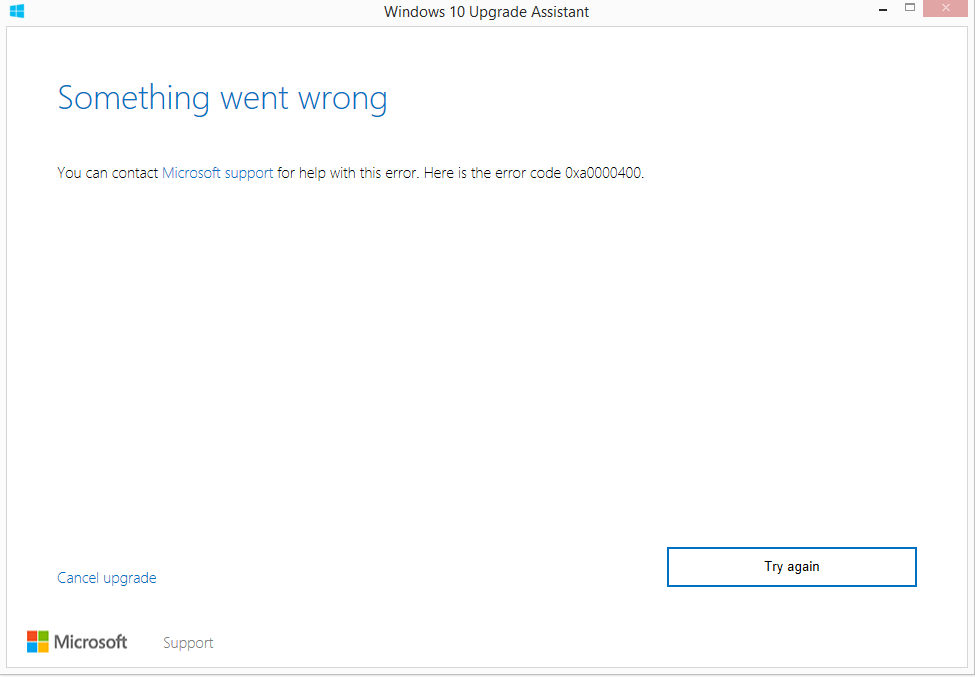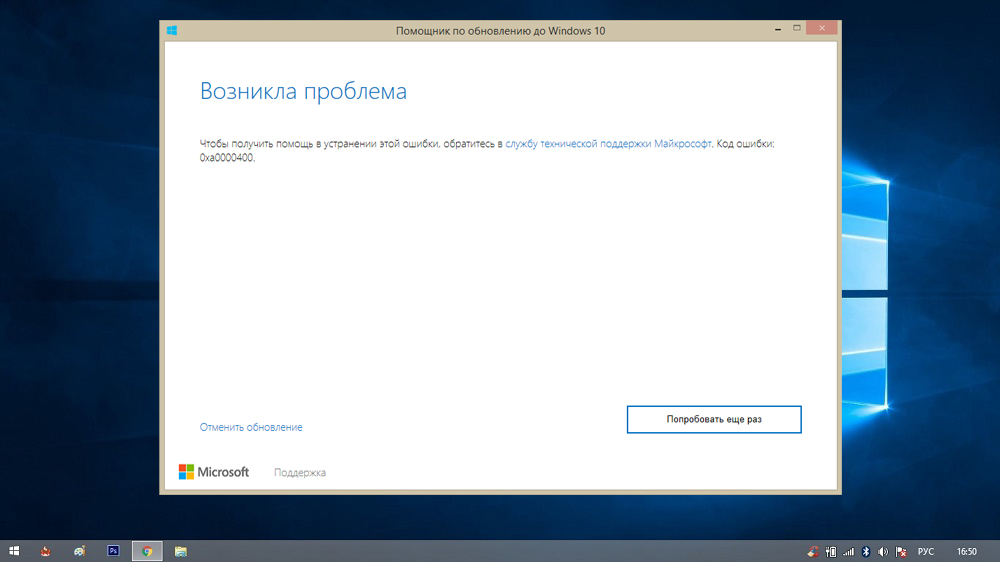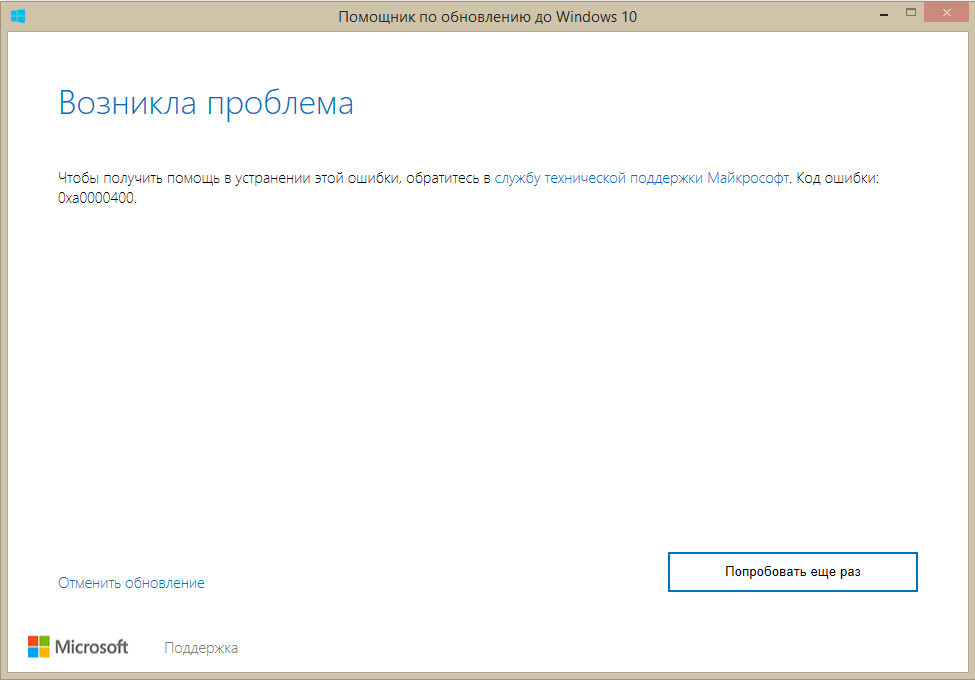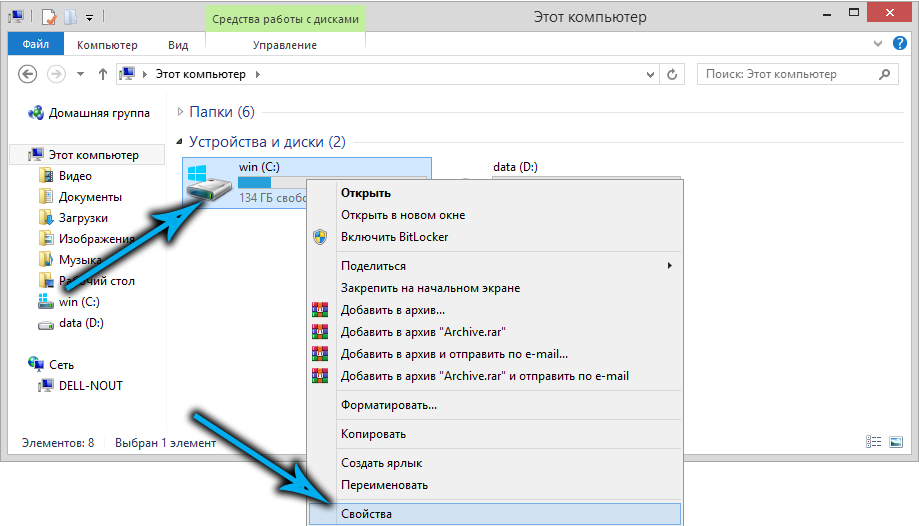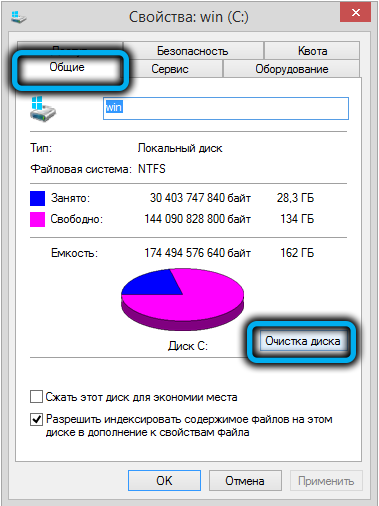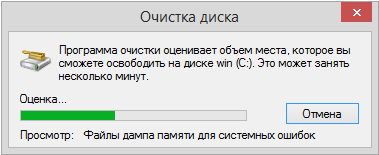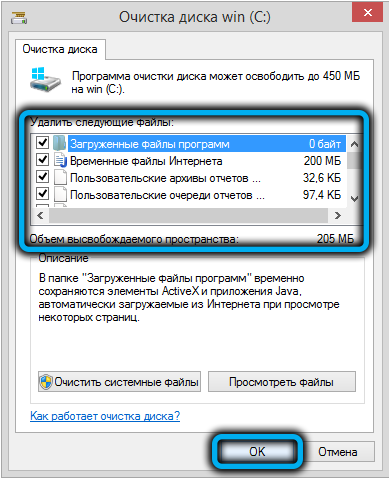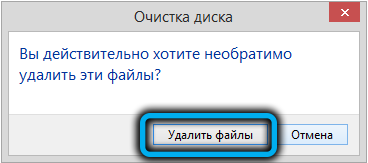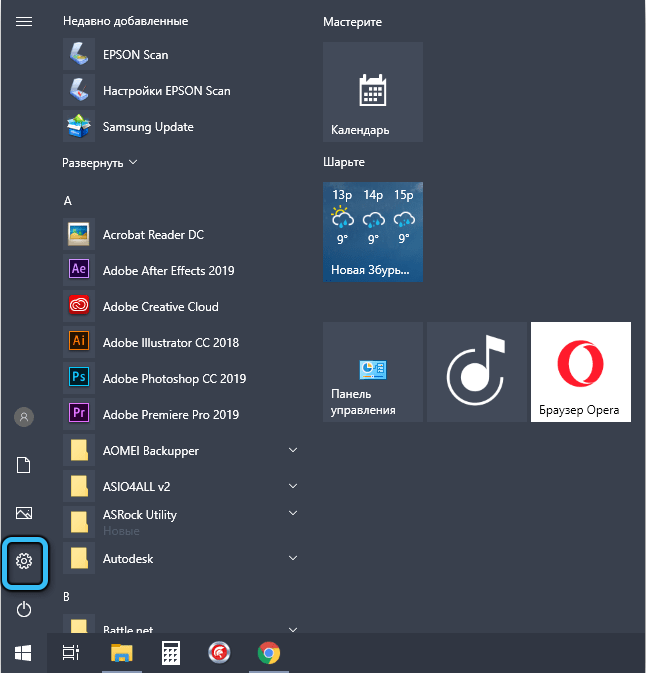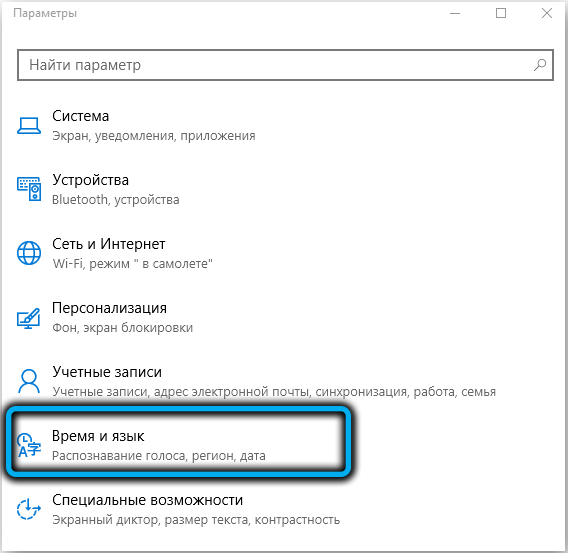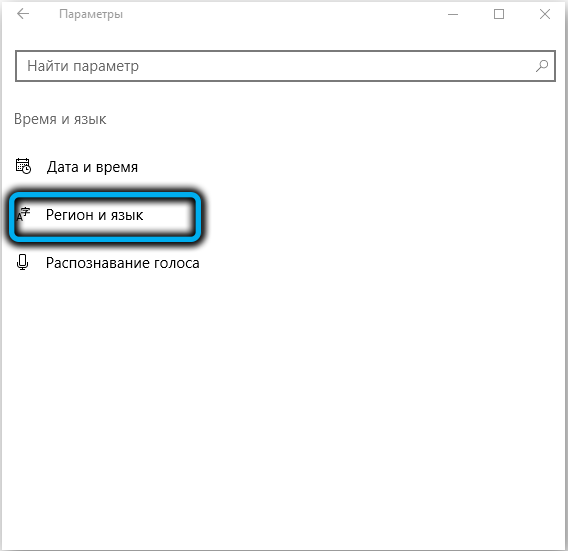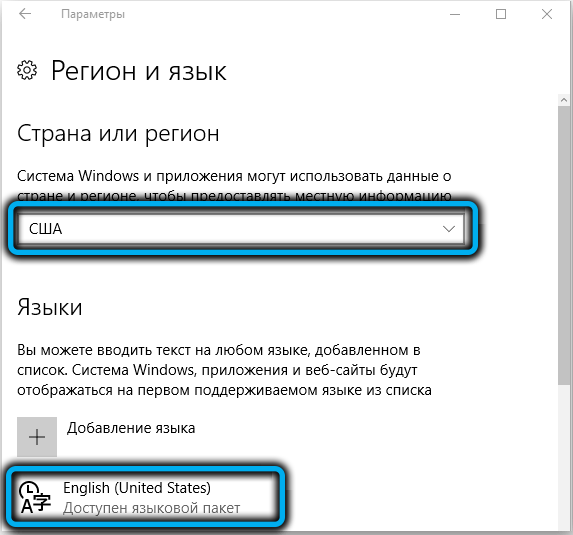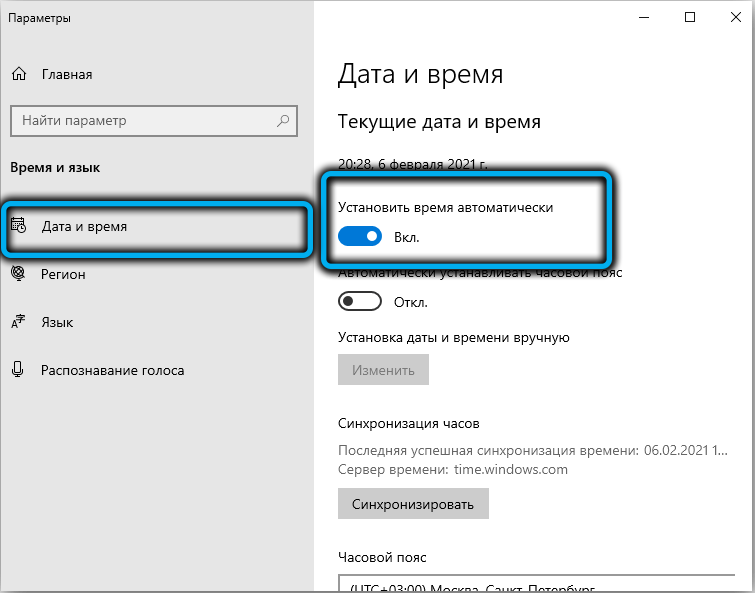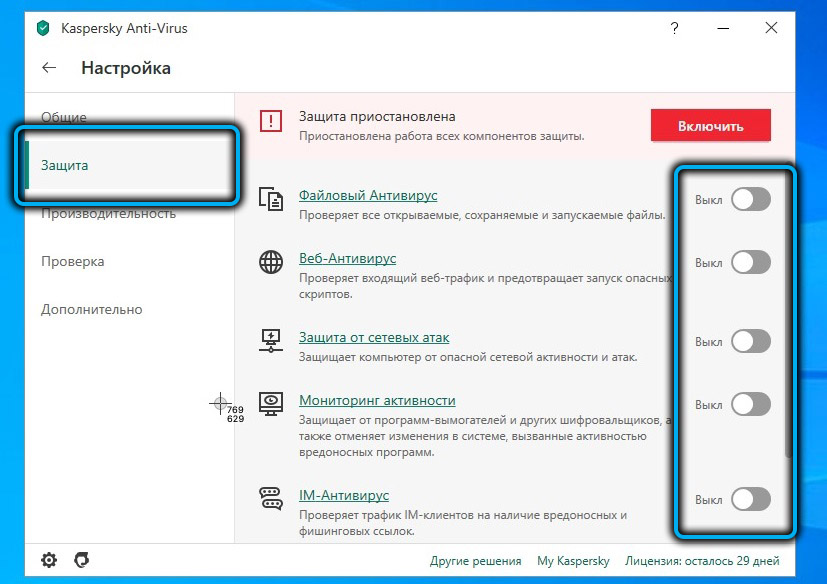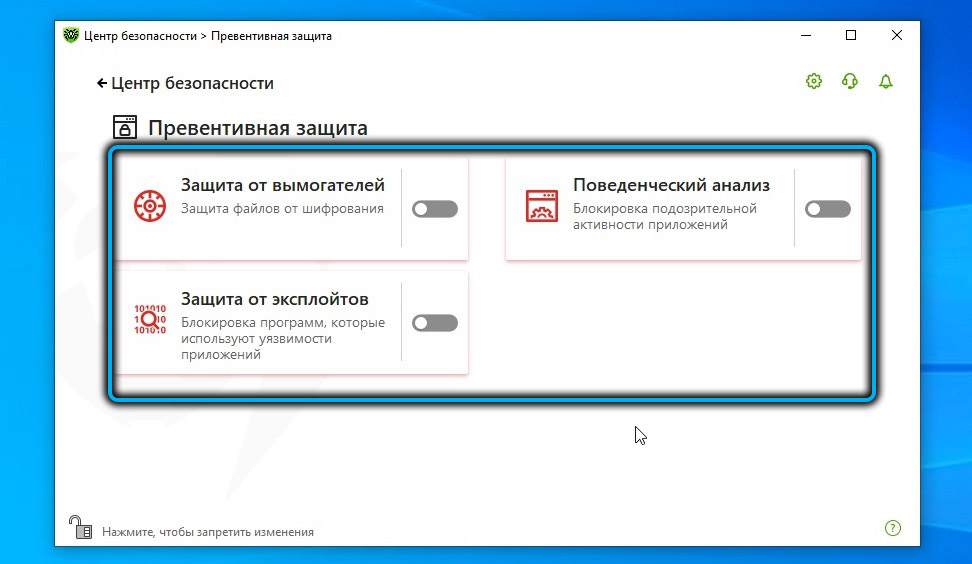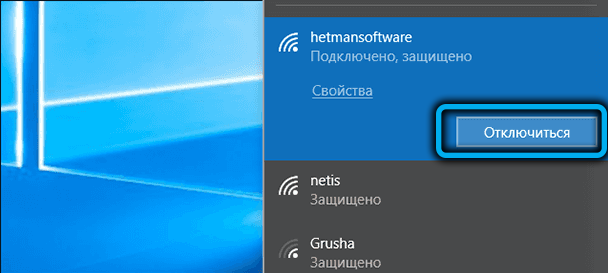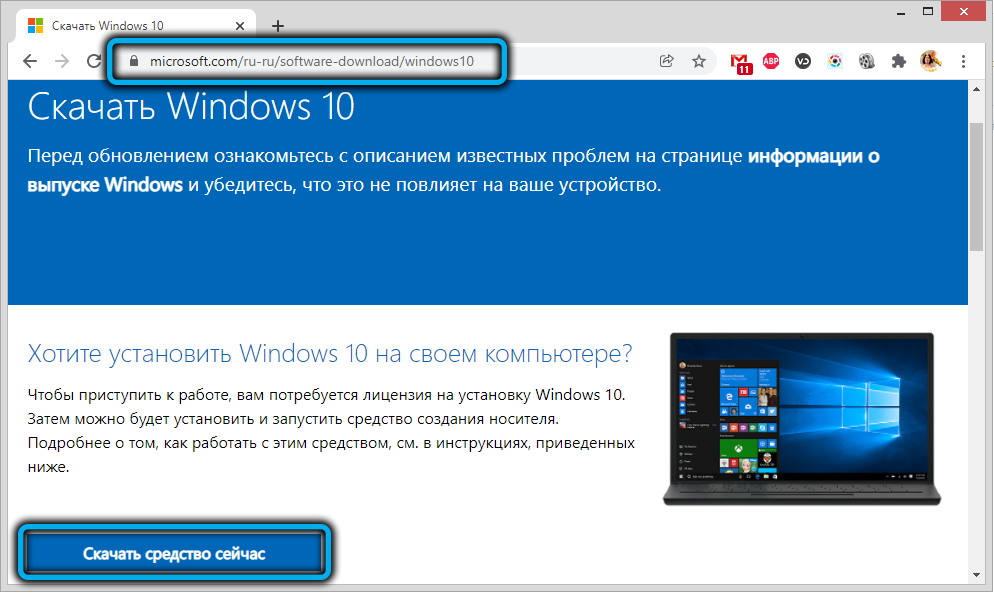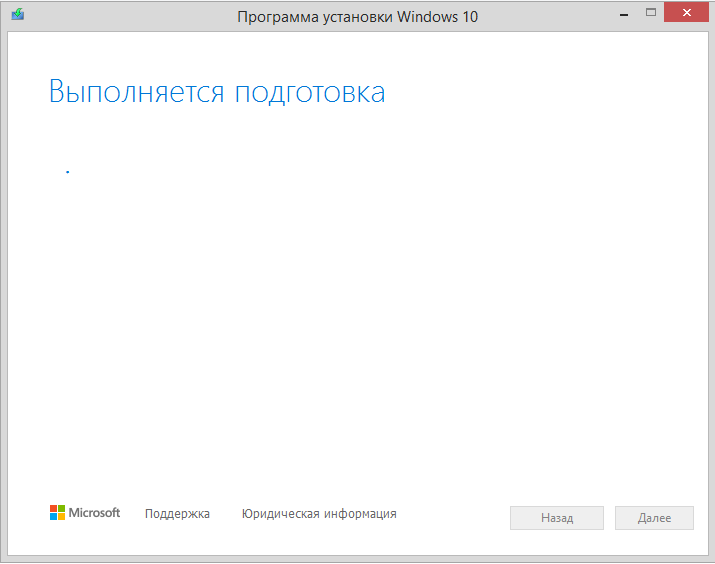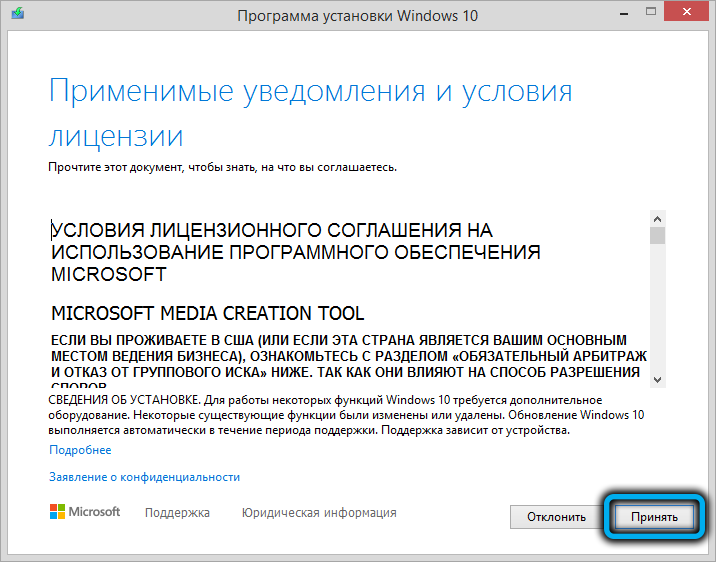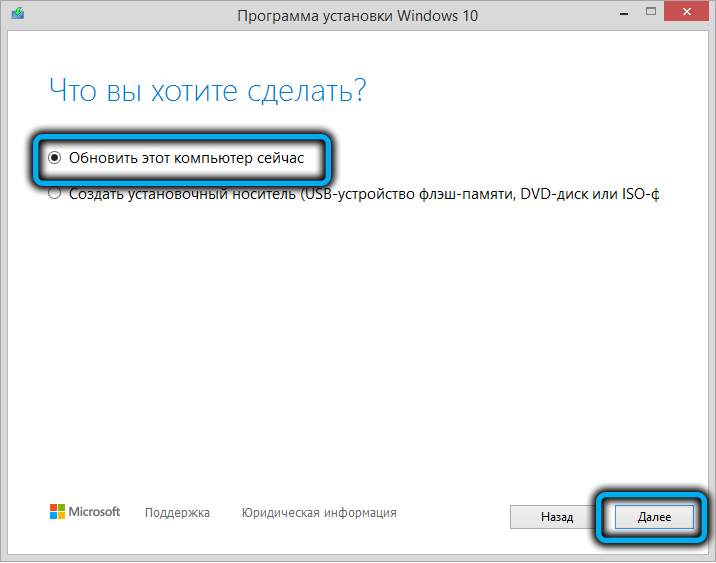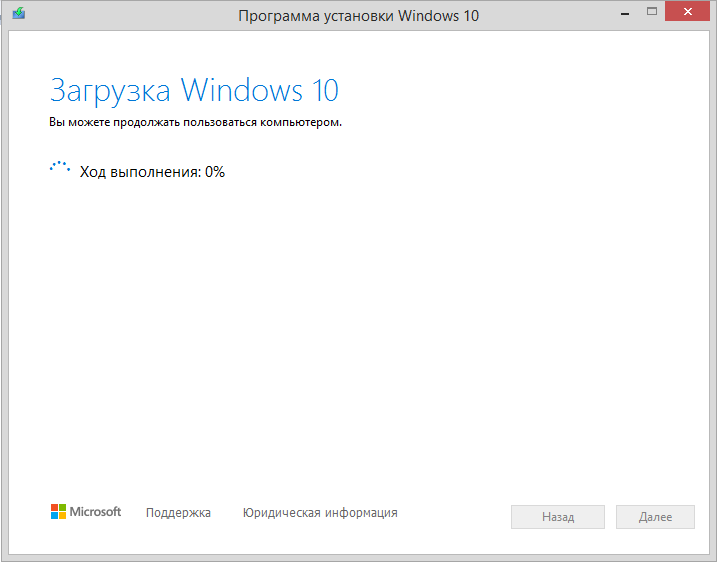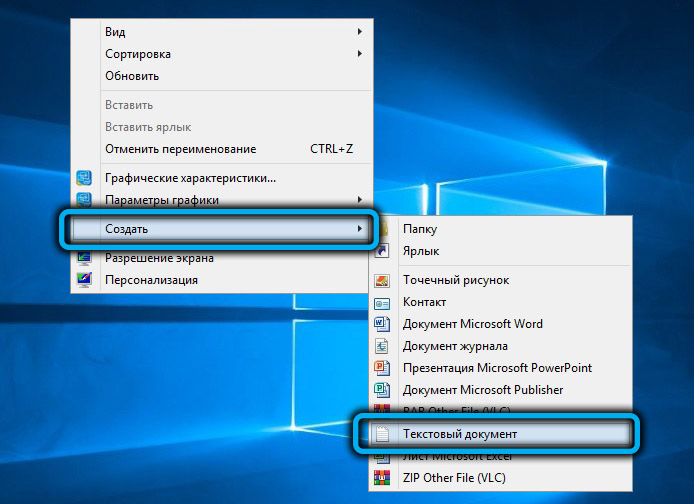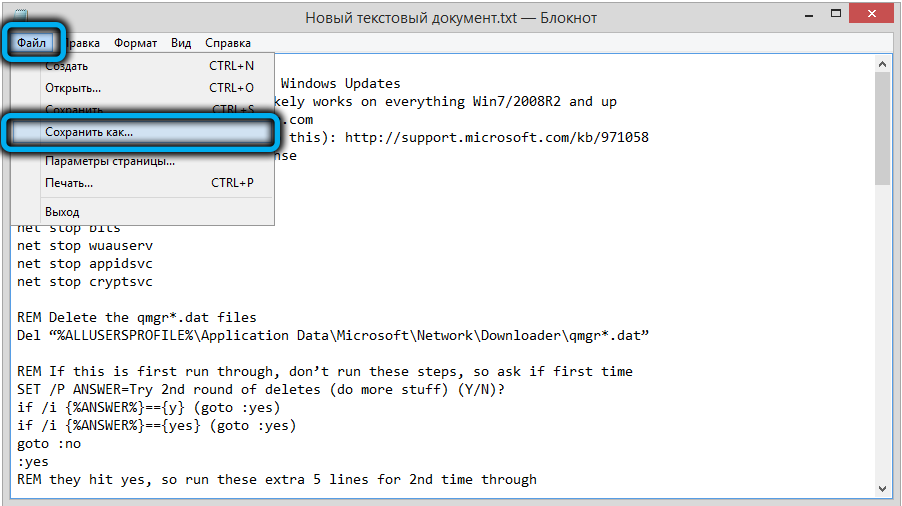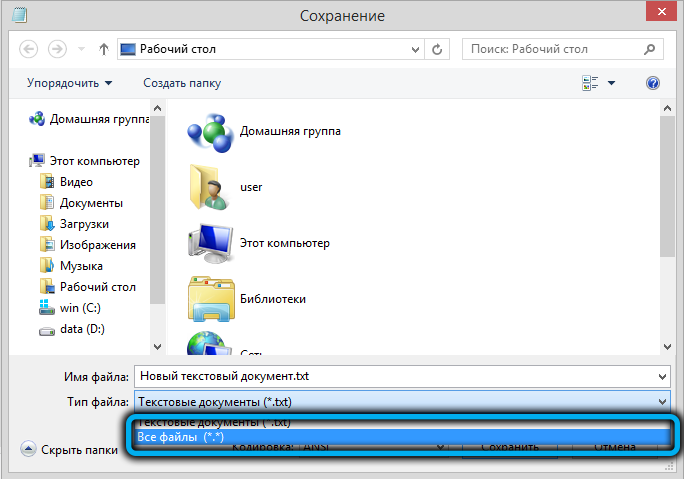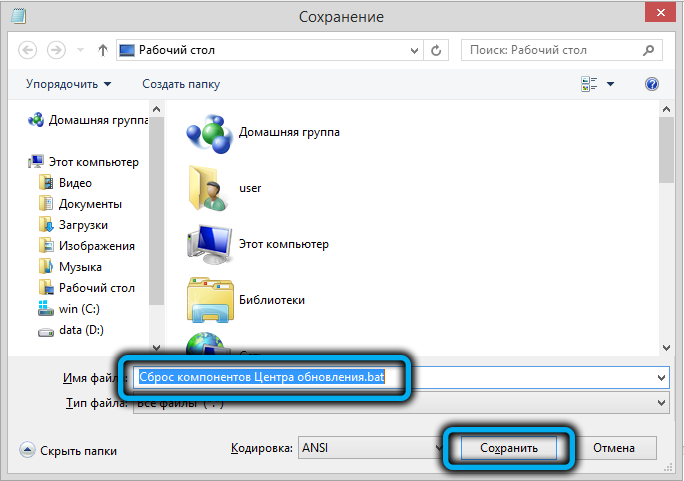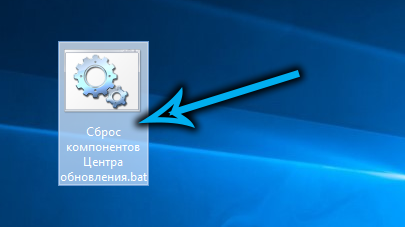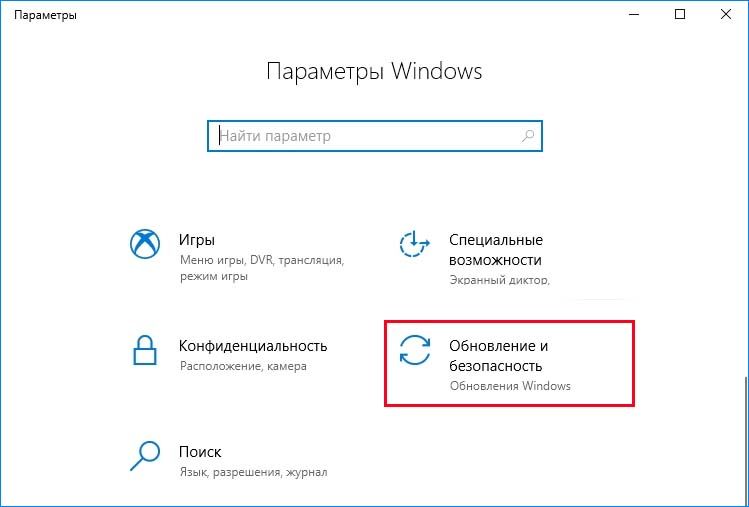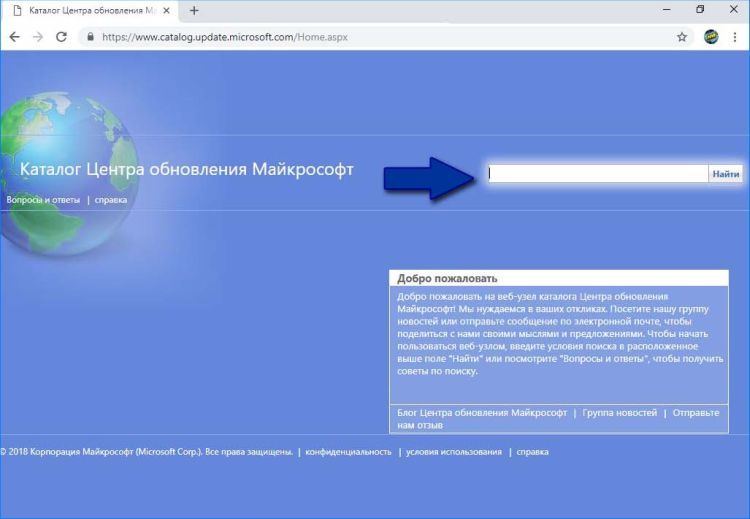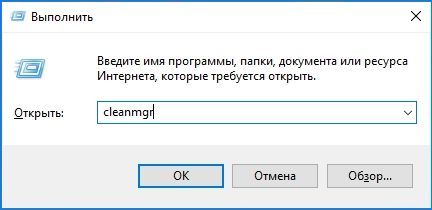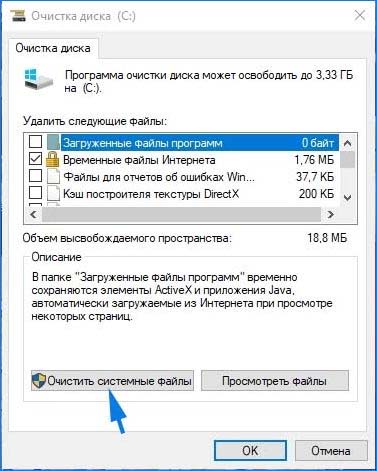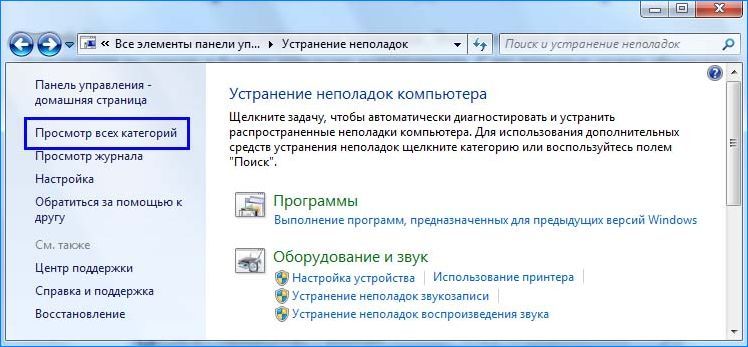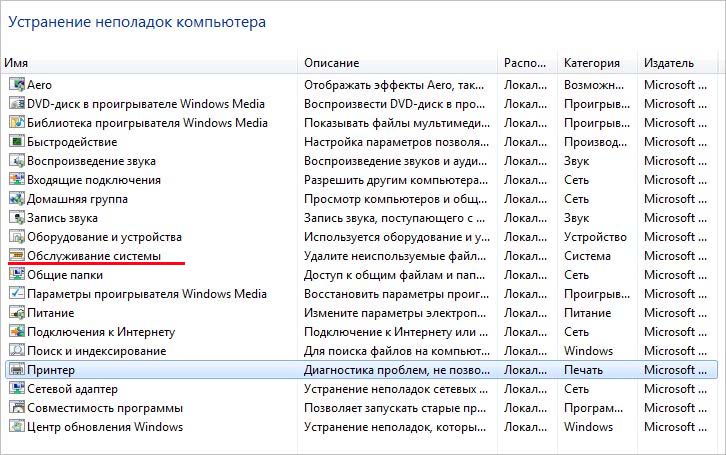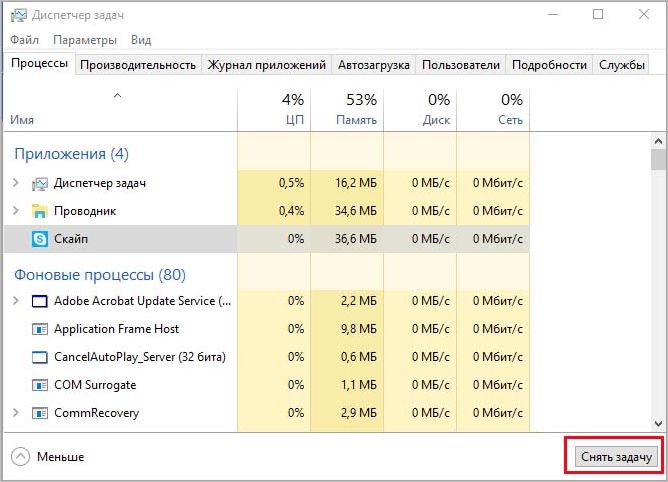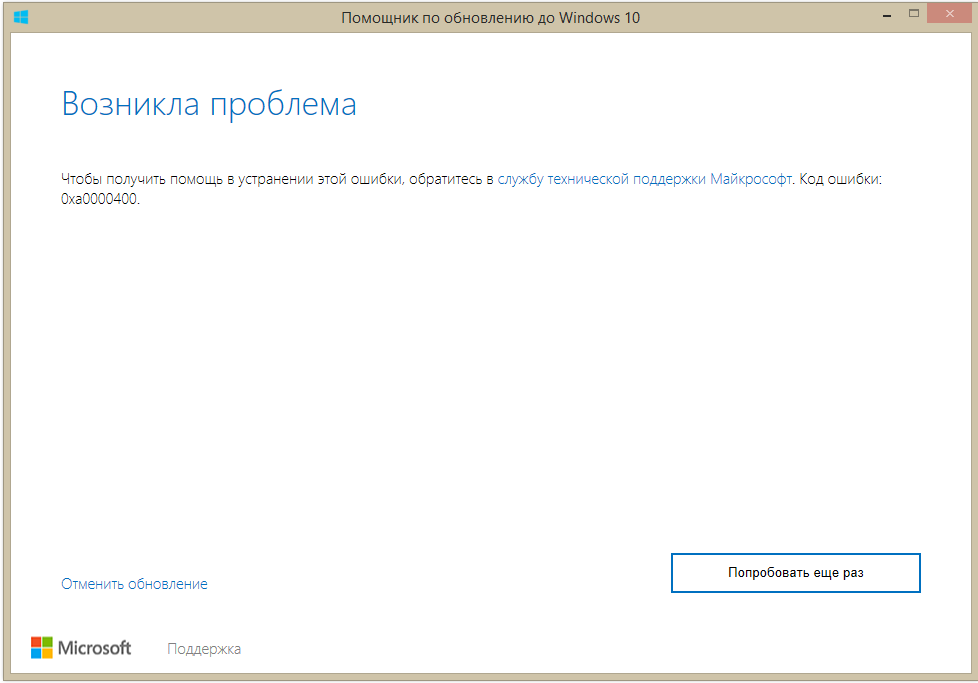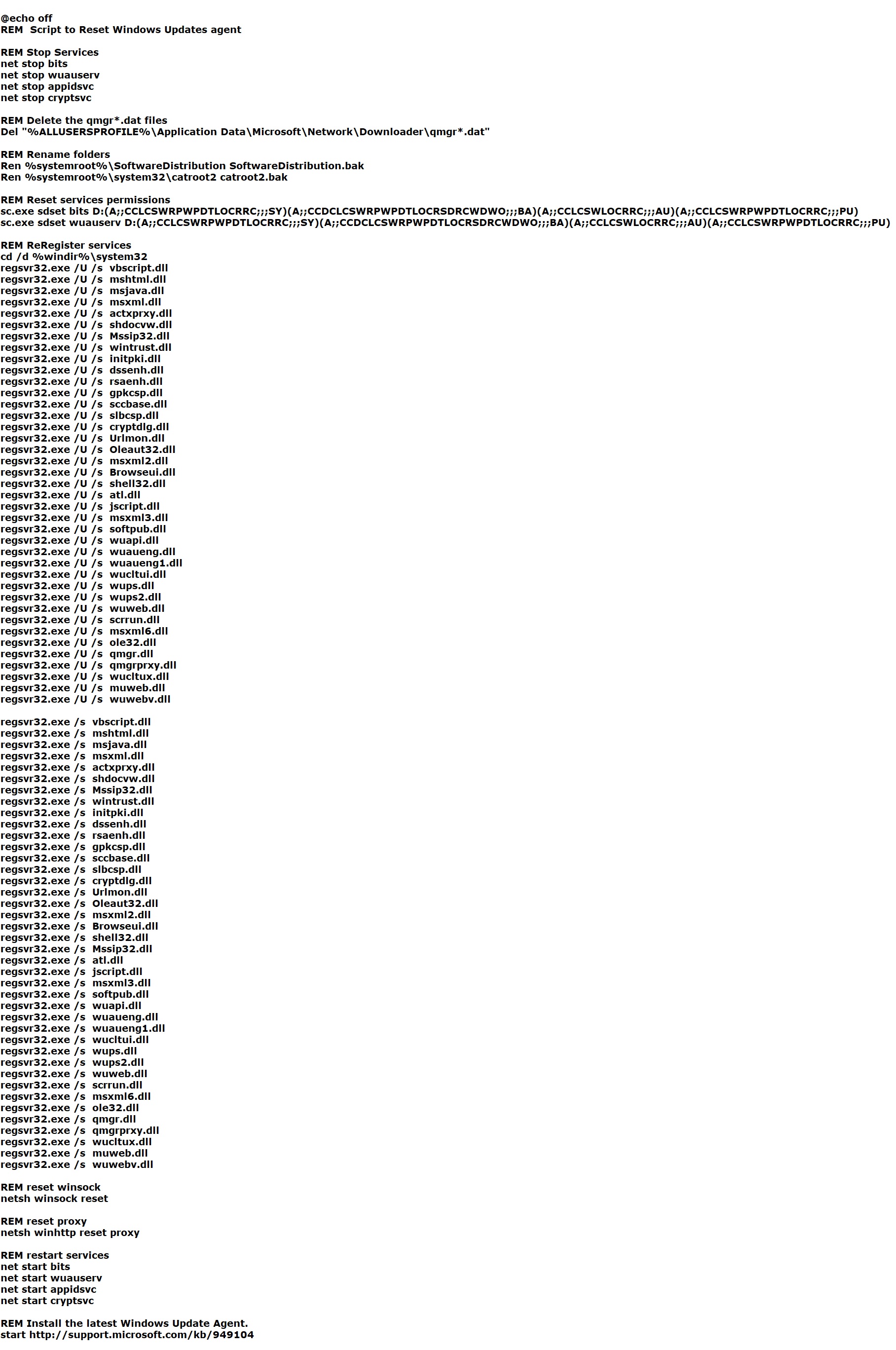Обновление операционной системы Windows 10 является невероятно важным процессом, который, к сожалению, может быть прерван ошибкой 0xa0000400 в утилите «Помощник по обновлению Windows 10». Никто не хочет, чтобы у них возникали какие-то проблемы при таком, казалось бы, привычном процессе, как обновление. Мы поведаем вам в этой статье, как избавиться от этого недуга.
Давайте немного подробней разберем ошибку 0xa0000400. Увидеть данный код, как уже можно было понять, можно во время процесса поиска и установки самых новых обновлений для операционной системы Windows 10 с помощью такой специальной утилиты от Майкрософт, как «Помощник по обновлению Windows 10». Помимо самой ошибки 0xa0000400, в утилите также можно увидеть определенное сообщение:
Возникла проблема
Чтобы получить помощь в устранении этой ошибки, обратитесь в службу технической поддержки Майкрософт. Код ошибки: 0xa0000400.
Никто не хочет оставаться без обновления, учитывая, что в них содержится огромное количество исправлений, заплаток и кучи, кучи нового контента для улучшения пользовательского опыта от Windows 10. В этой статье мы предоставим вам целых пять методов, которые способны исправить ошибку 0xa0000400 при обновлении.
Методы решения ошибки 0xa0000400 при обновлении Windows 10
Метод №1 Отключение периферийных устройств от компьютера
Самый легкий метод для решения ошибки 0xa0000400 — это отключить от своего компьютера всю ненужную периферию. Некоторые устройства способны вызывать конфликты и сбои во время обновления операционной системы Windows.
Попробуйте отключить от своего компьютера как можно большее количество оборудования. В идеале, попытайтесь, чтобы у вас было подключено минимально количество устройств к ПК, например, мышь и клавиатура(впрочем, можно даже оставить одну клавиатуру или мышь). Затем попытайтесь снова запустить обновление Windows 10 в специализированном средстве.
Метод №2 Освобождение дополнительного места на диске
Вы ведь не пытались провести обновление Windows 10 с полностью забитым диском, не так ли? Если же все таки пытались, то ошибка 0xa0000400 может представлять собой сигнал о том, что на вашем компьютере нет необходимого количества места, чтобы разместить установочные файлы обновлений.
Вам нужно пройти в системный раздел вашего диска, а затем избавиться от всего ненужного контента на нем. Майкрософт рекомендует иметь на системном разделе диска хотя бы 25-30Гб свободного места. Вы можете обойтись и меньшим объемом, но все же лучше предостеречься. Освободив на диске место, запустите утилиту «Помощник по обновлению Windows 10» и проверьте, будет ли появляться ошибка 0xa0000400.
Метод №3 Выполнить обновление драйверов компьютера
Знайте, что устаревшие драйвера в вашем компьютере могут вызывать огромное количество проблем, например, вызывать всевозможные конфликты во время обновления ОС Windows 10. На самом деле, ошибку 0xa0000400 могли вызвать даже устаревшие драйвера для видео- или звуковой карты.
Зайдите в Диспетчер задача и обновите как можно большее количество драйверов в своей системе. Нажмите правой кнопкой мыши на Пуск и кликните «Диспетчер устройств». Затем кликните на нужное вам устройство, перейдите во вкладку «Драйвер» и нажмите на кнопку «Обновить драйвер»(выберите автоматический поиск драйверов в Интернете). Также можете обновить некоторые драйвера в системе, загрузив их с официального сайта производителя и установить самостоятельно.
Обновив драйвера в системе, попробуйте снова запустить процесс обновления Windows 10. Возможно, ошибка 0xa0000400 возникала из-за какого-то устаревшего драйвера в системе. Такое происходит время от времени, но решается все довольно просто.
Метод №4 Обновление с помощью Media Creation Tool
Существует способ установить нужные вам обновления на Windows 10 с помощью специфической утилиты: Media Creation Tool или Средство создания носителя. Использовав эту утилиту, вы можете запросто обойти ошибку 0xa0000400. Media Creation Tool — это не встроенная в систему утилита, так что вам придется загрузить ее, после чего запустить и выполнить несколько действий. Перейдите по ссылке с Media Creation Tool и загрузите ее к себе на ПК.
В окне Media Creation Tool, вам понадобится выбрать несколько опций. Вам нужно проследовать следующим путем: Обновить этот компьютер сейчас→Далее→[три варианта на выбор]→Далее→Установить. Выполнив обновление таким образом, вы сможете обойти ошибку 0xa0000400 при обновлении Windows 10.
Метод №5 Выполнение сброса компонентов Центра обновления
Возникли проблемы при обновлении Windows 10 — сбросьте компоненты Центра обновления Windows. Именно этот метод является самым эффективным для решения всевозможных проблем при обновлении системы. Выполняется сброс достаточно просто, и сейчас мы объясним вам, как его выполнить.
Для начала, создайте обычный текстовик в любом месте на компьютере, например, на Рабочем столе. Далее откройте его и вставьте в него следующий ряд команд:
@echo off
REM Automation of Steps to Reset Windows Updates
REM Tested on Server 2012 R2, likely works on everything Win7/2008R2 and up
REM by Bret Fisher [email protected]
REM Origional Steps (identical to this): http://support.microsoft.com/kb/971058
REM This file Copyright MIT LicenseREM Stop Services
net stop bits
net stop wuauserv
net stop appidsvc
net stop cryptsvcREM Delete the qmgr*.dat files
Del «%ALLUSERSPROFILE%\Application Data\Microsoft\Network\Downloader\qmgr*.dat»REM If this is first run through, don’t run these steps, so ask if first time
SET /P ANSWER=Try 2nd round of deletes (do more stuff) (Y/N)?
if /i {%ANSWER%}=={y} (goto :yes)
if /i {%ANSWER%}=={yes} (goto :yes)
goto :no
:yes
REM they hit yes, so run these extra 5 lines for 2nd time through
echo You pressed yes, doing more this time!
Ren %systemroot%\SoftwareDistribution SoftwareDistribution.bak
Ren %systemroot%\system32\catroot2 catroot2.bak
sc.exe sdset bits D:(A;;CCLCSWRPWPDTLOCRRC;;;SY)(A;;CCDCLCSWRPWPDTLOCRSDRCWDWO;;;BA)(A;;CCLCSWLOCRRC;;;AU)(A;;CCLCSWRPWPDTLOCRRC;;;PU)
sc.exe sdset wuauserv D:(A;;CCLCSWRPWPDTLOCRRC;;;SY)(A;;CCDCLCSWRPWPDTLOCRSDRCWDWO;;;BA)(A;;CCLCSWLOCRRC;;;AU)(A;;CCLCSWRPWPDTLOCRRC;;;PU):no
REM Register services (not all of these will work on every OS, no harm done)
cd /d %windir%\system32
regsvr32.exe /s atl.dll
regsvr32.exe /s urlmon.dll
regsvr32.exe /s mshtml.dll
regsvr32.exe /s shdocvw.dll
regsvr32.exe /s browseui.dll
regsvr32.exe /s jscript.dll
regsvr32.exe /s vbscript.dll
regsvr32.exe /s scrrun.dll
regsvr32.exe /s msxml.dll
regsvr32.exe /s msxml3.dll
regsvr32.exe /s msxml6.dll
regsvr32.exe /s actxprxy.dll
regsvr32.exe /s softpub.dll
regsvr32.exe /s wintrust.dll
regsvr32.exe /s dssenh.dll
regsvr32.exe /s rsaenh.dll
regsvr32.exe /s gpkcsp.dll
regsvr32.exe /s sccbase.dll
regsvr32.exe /s slbcsp.dll
regsvr32.exe /s cryptdlg.dll
regsvr32.exe /s oleaut32.dll
regsvr32.exe /s ole32.dll
regsvr32.exe /s shell32.dll
regsvr32.exe /s initpki.dll
regsvr32.exe /s wuapi.dll
regsvr32.exe /s wuaueng.dll
regsvr32.exe /s wuaueng1.dll
regsvr32.exe /s wucltui.dll
regsvr32.exe /s wups.dll
regsvr32.exe /s wups2.dll
regsvr32.exe /s wuweb.dll
regsvr32.exe /s qmgr.dll
regsvr32.exe /s qmgrprxy.dll
regsvr32.exe /s wucltux.dll
regsvr32.exe /s muweb.dll
regsvr32.exe /s wuwebv.dllREM reset winsock
netsh winsock resetREM reset proxy
netsh winhttp reset proxyREM restart services
net start bits
net start wuauserv
net start appidsvc
net start cryptsvcREM Install the latest Windows Update Agent.
start http://support.microsoft.com/kb/949104
pause
Сохраните эти команды в текстовом документе. Теперь вам нужно поменять формат файла на .bat. Также можете переименовать файл в, например, «Сброс компонентов Центра обновления Windows»(а затем используйте этот файл в подходящей ситуации). Дважды кликните на файл, после чего начнется автоматический процесс сброса компонентов Центра обновления. После сброса снова попробуйте обновить Windows 10 и убедитесь, что ошибка 0xa0000400 была исправлена.
Начиная с Windows 10, политика обновлений компонентов операционной системы возводится Microsoft в разряд главенствующих приоритетов. Забота о повышении безопасности и исправление выявленных недостатков ОС – вещь благая, но и от новых багов избавиться не удаётся, а в некоторых случаях – и от старых, обнаруженных достаточно давно. Одной из таких ошибок можно назвать 0xa0000400, которая препятствует установке обновлений. Сегодня мы рассмотрим, как обойти этот баг самостоятельно.
Причины ошибки
Сообщение с текстом «Возникла проблема. Для получения помощи в устранении ошибки с кодом 0xa0000400 обратитесь в службу техподдержки Microsoft» появляется, как правило, во время установки обновления, реже – во время установки операционной системы.
Ирония состоит в том, что рекомендуемое обращение в поддержку компании Microsoft вам ничего не даст – такие попытки предпринимались неоднократно, но специалисты компании так и не нашли конкретную причину, приводящую к краху процедуры установки обновлений. Как правило, это происходит при использовании утилиты «Помощник по обновлению Windows».
И пока программисты софтверного гиганта ищут, как справиться с проблемой, дотошные пользователи сумели самостоятельно выяснить, почему такое происходит и как можно избавиться от ошибки.
Среди возможных причин называют баги в службе update, повреждённые/удалённые системные файлы, ошибки в компонентах ОС, связанных с обновлениями и некоторые другие. Соответственно, и способов устранения ошибки Windows 10/11 0xa0000400, возникающей при выполнении обновлений, существует несколько.
Методы устранения ошибки с кодом 0xa0000400
Приоритеты в расстановке способов устранения проблемы с обновлениями Windows расставлены нами в произвольном порядке – не существует статистики, позволяющей утверждать о степени эффективности этих методов. Так что повозиться тем, кто столкнулся с этой ошибкой, придётся.
Отключение периферийных устройств от ПК
Операционная система не может знать о том, какие периферийные устройства появятся в будущем. Проблема обеспечения их работоспособности ложится на плечи специальных программ – драйверов. Они являются «посредниками» при общении ОС и периферийного устройства. К сожалению, часто такие программы содержат ошибки, которые проявляются при определённых обстоятельствах – например, при выполнении обновлений. Поэтому первое, что вам следует попробовать, – это отключить по возможности всю периферию (принтеры, сканеры, камеры и пр.). Оставьте только то, без чего не сможете работать, – мышь и клавиатуру. Если при повторном выполнении обновления оно завершится успешно, значит, ошибка возникала из-за конфликта между драйвером и компонентами операционной системы. Вам останется только методом исключения определить, какое именно внешнее устройство оказалось проблемным, и заменить драйвер на более свежий (а иногда наоборот – на более старый, проверенный), но об этом чуть позже.
Освобождение места на диске
Да, столь банальная причина вполне может привести к появлению ошибки 0xa0000400 при установке/обновлении Windows 10/11. Увы, но даже опытные пользователи не всегда следят за тем, сколько свободного пространства осталось на системном разделе, куда обычно и устанавливаются обновления. Большинство из них не требует большого количества пространства на диске, но некоторые обновления действительно объёмные. А при выполнении миграции с Windows 7/8 на «десятку» вам потребуется не менее 25 ГБ свободного места на системном накопителе, и далеко не всегда наличие дефицита определяется на предварительном этапе установки. В результате, когда операционная система сталкивается с невозможностью записи нужного файла на носитель, обновление завершается аварийно с кодом ошибки 0xa0000400.
К счастью, это один из самых простых случаев – для решения проблемы достаточно освободить нужное количество дискового пространства.
Корректировка региона, даты или системного времени
Казалось бы, какая связь между системным временем или выбранным при установке Windows регионом и ошибками, возникающими при выполнении обновлений? Неочевидность такой ассоциации становится понятной, если знать, что от этих параметров зависит успешность подключения к серверам Microsoft.
Всё, что вам нужно сделать, – убедиться, что они выставлены правильно. Для этого нужно кликнуть по кнопку «Пуск», зайти в параметры (иконка шестерёнки) и выбрать пункт «Время и язык». Убедитесь, что во вкладке «Регион» указано ваше реальной местоположение, а во вкладке «Дата и время» включены параметры автоматического определения времени и часового пояса.
После выполнения этих манипуляций попробуйте выполнить обновление повторно. Если параметры были установлены неверно, шансы на то, что ошибка 0xa0000400 больше не возникнет, будут довольно высокими.
Выполнение обновления драйверов компьютера
Возвращаемся к теме проблемных драйверов. Как мы уже знаем, ошибка 0xa0000400 во время обновления Windows может быть вызвана конфликтом между драйвером и устанавливаемым обновлением. Решается заменой драйвера, и здесь можно поступить или так, как рекомендуется в самом первом методе – отключить всю периферию и затем по очереди подключать, чтобы выяснить, какое именно внешнее оборудование привело к ошибке. А можно не морочиться с отключением периферийных устройств, просто выполнив обновления всех драйверов.
Делается это следующим образом:
Повторяем эту операцию со всеми установленными в системе драйверами.
Отключение антивирусной программы
Многие пользователи не доверяют встроенному Защитнику Windows, устанавливая антивирусное ПО от сторонних разработчиков. Эта привычка – наследие прошлого: до появления полноценного антивирусного средства, встроенного в операционную систему, полагаться только на брандмауэр не приходилось. Сейчас ситуация в корне поменялась – в принципе алгоритмы Windows Defender ничем не отличаются от классических, и по большому счёту надобность в использовании стороннего средства становится излишней.
Тем более что такие антивирусы часто становятся источником появления разного рода ошибок, в том числе с кодом 0xa0000400. Чтобы убедиться в этом, отключите стороннее антивирусное ПО и повторите попытку обновления. Если она пройдёт успешно, имеет смысл вообще удалить этот антивирус.
Отключение интернета после завершения загрузки обновлений
В сети можно встретить утверждения, что фокус с отключением интернета на этапе завершения загрузки обновлений помогает избавиться от появления ошибки с кодом 0xa0000400. Проверить истинность этого трюка достаточно легко – нужно просто вытащить сетевой кабель или отключить Wi-Fi. Главное – сделать это вовремя.
Рекомендовать этот способ можно только в тех случаях, когда ничего из вышеперечисленного не сработало.
Обновление с использованием утилиты Media Creation Tool
Устанавливать обновления, оказывается, можно и с помощью невстроенной в операционную систему утилиты – Media Creation Tool. Эта небольшая программа от Microsoft, именуемая «Средство создания носителя», имеет пункт обновления компьютера, то есть производит те же действия, что и «Помощник по обновлению» Windows.
Для начала утилиту нужно скачать, а затем запустить (установка программы не требуется). Выберите пункт «Обновить компьютер сейчас», нажмите кнопку «Далее». Начнётся процедура поиска и загрузки всех неустановленных обновлений, которая может занять немало времени. После окончания загрузки файлов утилита предложит вам принять условия лицензионного соглашения.
Отвечаем положительно, после чего нужно будет сделать выбор из трёх вариантов действий:
- сохранить в системе пользовательские файлы и приложения;
- сохранить только пользовательские файлы (обычно это фотографии, видео, музыка и документы);
- ничего не сохранять.
Ставим галочку, где нужно, жмём кнопку «Установить». Начнётся процедура установки обновлений, после которой ПК автоматически перезагрузится. Альтернативная установка обновления увеличивает шансы избежать появления ошибки 0xa0000400.
Сброс компонентов Центра обновления
Ещё один достаточно действенный способ, как исправить ошибку 0xa0000400, – сброс компонентов Центра обновления Виндовс. Правда, он не совсем тривиальный, но и не сложный.
Вам потребуется создать текстовый файл, кликнув ПКМ на рабочем столе и выбрав пункт «Создать текстовый документ», дважды кликнуть по ярлыку, и в открывшемся блокноте вставить в файл следующую последовательность строк:
@echo off
REM Automation of Steps to Reset Windows Updates
REM Tested on Server 2012 R2, likely works on everything Win7/2008R2 and up
REM by Bret Fisher bret@winsitter.com
REM Origional Steps (identical to this): http://support.microsoft.com/kb/971058
REM This file Copyright MIT License
REM Stop Services
net stop bits
net stop wuauserv
net stop appidsvc
net stop cryptsvc
REM Delete the qmgr*.dat files
Del “%ALLUSERSPROFILE%\Application Data\Microsoft\Network\Downloader\qmgr*.dat”
REM If this is first run through, don’t run these steps, so ask if first time
SET /P ANSWER=Try 2nd round of deletes (do more stuff) (Y/N)?
if /i {%ANSWER%}=={y} (goto :yes)
if /i {%ANSWER%}=={yes} (goto :yes)
goto :no
:yes
REM they hit yes, so run these extra 5 lines for 2nd time through
echo You pressed yes, doing more this time!
Ren %systemroot%\SoftwareDistribution SoftwareDistribution.bak
Ren %systemroot%\system32\catroot2 catroot2.bak
sc.exe sdset bits D:(A;;CCLCSWRPWPDTLOCRRC;;;SY)(A;;CCDCLCSWRPWPDTLOCRSDRCWDWO;;;BA)(A;;CCLCSWLOCRRC;;;AU)(A;;CCLCSWRPWPDTLOCRRC;;;PU)
sc.exe sdset wuauserv D:(A;;CCLCSWRPWPDTLOCRRC;;;SY)(A;;CCDCLCSWRPWPDTLOCRSDRCWDWO;;;BA)(A;;CCLCSWLOCRRC;;;AU)(A;;CCLCSWRPWPDTLOCRRC;;;PU)
:no
REM Register services (not all of these will work on every OS, no harm done)
cd /d %windir%\system32
regsvr32.exe /s atl.dll
regsvr32.exe /s urlmon.dll
regsvr32.exe /s mshtml.dll
regsvr32.exe /s shdocvw.dll
regsvr32.exe /s browseui.dll
regsvr32.exe /s jscript.dll
regsvr32.exe /s vbscript.dll
regsvr32.exe /s scrrun.dll
regsvr32.exe /s msxml.dll
regsvr32.exe /s msxml3.dll
regsvr32.exe /s msxml6.dll
regsvr32.exe /s actxprxy.dll
regsvr32.exe /s softpub.dll
regsvr32.exe /s wintrust.dll
regsvr32.exe /s dssenh.dll
regsvr32.exe /s rsaenh.dll
regsvr32.exe /s gpkcsp.dll
regsvr32.exe /s sccbase.dll
regsvr32.exe /s slbcsp.dll
regsvr32.exe /s cryptdlg.dll
regsvr32.exe /s oleaut32.dll
regsvr32.exe /s ole32.dll
regsvr32.exe /s shell32.dll
regsvr32.exe /s initpki.dll
regsvr32.exe /s wuapi.dll
regsvr32.exe /s wuaueng.dll
regsvr32.exe /s wuaueng1.dll
regsvr32.exe /s wucltui.dll
regsvr32.exe /s wups.dll
regsvr32.exe /s wups2.dll
regsvr32.exe /s wuweb.dll
regsvr32.exe /s qmgr.dll
regsvr32.exe /s qmgrprxy.dll
regsvr32.exe /s wucltux.dll
regsvr32.exe /s muweb.dll
regsvr32.exe /s wuwebv.dll
REM reset winsock
netsh winsock reset
REM reset proxy
netsh winhttp reset proxy
REM restart services
net start bits
net start wuauserv
net start appidsvc
net start cryptsvc
REM Install the latest Windows Update Agent.
start http://support.microsoft.com/kb/949104
pause
Затем в пункте меню «Файл» выбираем строку «Сохранить как», в поле «Тип файла» выбираем «Все файлы», а в поле «Имя файла» указываем любое имя с расширением .bat, кликаем «Сохранить».
Останется только дважды кликнуть по иконке файла и после отработки команд перезагрузить компьютер, а затем попробовать выполнить установку обновлений.
Мы привели наиболее действенные способы устранения данной ошибки – перепробовав указанные способы, вы, скорее всего, сможете решить возникшую проблему.
Windows 10 периодически запускает новые накопительные обновления, включая инновационные улучшения для ОС. Однако при установке ожидающих пакетов пользователи сталкиваются с ошибкой обновления 0xa0000400, которая препятствует процессу загрузки, останавливая его на определенном проценте. В ходе установки появляется сообщение об ошибке «Что-то пошло не так, вы можете обратиться в службу поддержки Microsoft за помощью в устранении этой ошибки».
Есть несколько причин, вызывающие эту ошибку, включая поврежденные или отсутствующие системные файлы, работающие сторонние процессы в фоновом режиме, неисправные компоненты Windows и прочие. Для ее исправления используем средство устранения неполадок, утилиту очистки диска, попробуем установить обновление вручную.
Отключение внешних устройств
Ошибку 0xa0000400 при обновлении Windows 10 можно исправить путем отключения внешних устройств, включая игровую консоль, цифровую камеру и прочих. Это связано с тем, что иногда периферийные устройства при сопряжении со своим программным обеспечением блокируют некоторые файлы, которые системе в итоге не удается заменить в ходе установки обновления, что приводит к возникновению подобных конфликтов.
Следовательно, отсоедините USB-кабель этих устройств и перезагрузите компьютер. После этого снова попробуйте обновить Windows.
Запуск средства устранения неполадок при обновлении
Средство устранения неполадок – это встроенная утилита Windows 10, которая способна восстановить поврежденные файлы и другие зависимости, связанные с обновлением. Утилита может быстро определить основные причины и диагностировать проблему.
Откройте системные параметры совместным нажатием на Win + I, чтобы открыть параметры системы и перейдите в раздел Обновления и безопасность.
На панели слева перейдите на вкладку Устранения неполадок. В правой части окна найдите средство устранения неполадок Центра обновления Windows и запустите его.
При обнаружении несоответствий, попробуйте их устранить нажатием на кнопку «Применить это исправление».
После завершения работы перезагрузите компьютер и проверьте, блокируется ли установка обновления ошибкой 0xa0000400.
Установка обновления вручную
Если не удается автоматически обновить Windows 10 из-за ошибки 0xa0000400, попробуйте это сделать вручную. Для этого нужно узнать номер пакета KB, который находится в статусе ожидающих для устройства.
В браузере перейдите на страницу каталога Центра обновления Майкрософт (Microsoft Update Catalog). В поле поиска введите номер проблемного пакета KB.
Отобразится список накопительных обновлений, содержащих указанный KB. Выберите тот, который соответствует системной архитектуре и щелкните на кнопку Загрузить.
После загрузки дважды щелкните на установочный файл и следуйте инструкциям на экране, чтобы установить последний патч.
Отключение доступа к интернету
Иногда удается исправить ошибку обновления 0xa0000400 путем отключения интернета. После загрузки обновления отключите сетевой кабель Ethernet или выключите Wi-Fi.
После этого снова запустите установку пакета.
Удаление временных файлов
Повреждение остаточных кэшированных данных также может привести к ошибке 0xa0000400. В этом случае Очистка диска является полезным инструментом для безопасного удаления ненужных данных с жесткого диска.
Откройте утилиту очистки диска командой cleanmgr из окна Win + R.
Здесь выберите корневой диск (обычно C) и щелкните на «ОК». На следующий странице выберите пункт Очистить системные файлы.
Снова выберите диск С и нажмите на «ОК», чтобы найти хранилище, которое нужно очистить. Установите все флажки, кроме загрузки, и кликните на «ОК», чтобы запустить этот процесс.
Нажмите кнопку Удалить файлы, чтобы подтвердить очистку.
Запуск обслуживания системы
С ошибкой 0xa0000400 можно столкнуться при повреждении системных файлов. Средство обслуживания системы позволяет найти и очистить остаточные файлы.
Откройте Панель управления командой control из окна Win + R.
Переключите просмотр в правом верхнем углу окна на крупные значки и перейдите в раздел Устранение неполадок. На панели слева выберите «Просмотр всех категорий».
В следующем окне запустите функцию Обслуживания системы. Подождите, пока система обнаружит и устранит любые несоответствия.
После завершения перезагрузите ПК и попробуйте обновить Windows.
Завершение работы мессенджеров
Если продолжаете сталкиваться с ошибкой 0xa0000400, попробуйте отключить мессенджеры, работающие в фоновом режиме. Поэтому, прежде чем загрузить ожидающие пакеты, закройте Skype и связанные с ним процессы в Диспетчере задач.
Нажмите сочетание клавиш Ctrl+Shift+Del, чтобы запустить окно регистрации. Выберите пункт «Диспетчер задач».
На вкладке Процессы щелкните правой кнопкой мыши на Skype и связанные с ним приложения и снимите задачи.
После этого проверьте, прерывается ли ошибкой 0xa0000400 установка обновления.
Код ошибки 0xa0000400 можно увидеть при попытках обновления операционной системы Windows 10. Наибольшее количество жалоб от пользователей о данной ошибке пришлось на время выхода в релиз Windows 10 Anniversary Update, который произошел в августе 2016 года. Впрочем, некоторые пользователи все еще продолжают жаловаться на проявления этой проблемы во время обновления Windows 10 посредством «Помощника по обновлению». Также эту ошибку можно наблюдать при обновлении до Windows 10 с предыдущей версии операционной системы Windows.
Ошибка 0xa0000400 как раз таки и появляется в окне средства «Помощника по обновлению». В сообщении о произошедшем сбое содержится следующая информация:
Возникла проблема
Чтобы получить помощь в устранении этой ошибки, обратитесь в службу технической поддержки Майкрософт. Код ошибки: 0xa0000400.
Ошибка 0xa0000400 не является чем-то новым для пользователей последней ОС от Майкрософт, так что в сети уже находится куча решений и руководств, которые помогли в решении этой не самой приятной проблемы множеству пользователей. В данной статье мы постарались изложить все самые эффективные методы по исправлению ошибки 0xa0000400. Давайте начнем с самых простых методов.
Как исправить ошибку 0xa0000400 в Windows 10
Отключение сторонней периферии от ПК
При столкновении с ошибкой 0xa0000400, мы рекомендуем вам попробовать отключить от своего компьютера всю периферию. Зачем это делать? Как мы все знаем, каждое устройство, задействованное в ПК, имеет свой особый драйвер, без которого оно не сможет функционировать. Возможно, именно из-за какого-то драйвера периферийного устройства и возникла ошибка 0xa0000400.
Отключите от своего компьютера всю ненужную периферию, и оставьте подключенными только клавиатуру и мышь. Затем предпримите еще одну попытку обновления Windows 10 с помощью «Помощника по обновлению». Если все прошло гладко и без каких-либо проблем — ошибка 0xa0000400 возникла из-за драйвера одного из отключенных устройств, который буквально создавал конфликт во время установки обновления.
Свободное место на диске
Следующий совет может показаться крайне избитым или невероятно очевидным, но мы все же его озвучим: убедитесь, что на вашем диске присутствует достаточное количество свободного места для установки обновлений. Некоторые пользователи не задумываются или же не до конца понимают процесс установки обновлений для ОС Windows. Если упростить, то обновление происходит так: проверяется наличие обновлений, файлы для установки обновлений загружаются на ПК, средства установки проводят установку этих обновлений.
Файлы обновлений будут загружены на ваш диск, а это требует определенное количество свободного места, объем которого зависит, разумеется, от самого обновления. Если вы пытаетесь обновить Windows 10 с практически забитым системным разделом, то ошибка 0xa0000400 — это вполне ожидаемый исход во время установки обновлений. Если вы, например, пытаетесь обновиться до Windows 10 с предыдущей версии ОС Windows, то вам потребуется иметь в системном разделе порядка 25-30 гигабайт свободного места.
Корректировка настроек региона, даты и времени на ПК
Если на вашем ПК выставлены некорректные для вашего местоположения настройки региона, даты и времени, то ошибка 0xa0000400 точно также является вполне очевидным исходом; она может служить сигналом о том, что средство обновления не смогло подключиться к серверам обновлений Майкрософт.
Итак, вам нужно пройти в Параметры системы и выставить корректные настройки даты, времени и региона. Давайте посмотрим, как вы можете это сделать. Следуйте нижеописанным шагам:
- Нажмите на Пуск левой кнопкой мыши, а затем кликните на значок шестерни, чтобы открыть Параметры системы.
- Найдите в параметрах раздел «Время и язык».
- Во вкладке «Дата и время», активируйте опции «Установить время автоматически» и «Автоматическая установка часового пояса».
- Во вкладке «Регион», убедитесь, что ваш регион соответствует вашему местоположению.
- Закройте окно с Параметрами.
Снова попробуйте выполнить обновление Windows 10. Возможно, ошибка 0xa0000400 была исправлена. Соответствующие параметры времени, региона и даты очень важны, если вы хотите подключаться к серверам Майкрософт для загрузки обновлений.
Обновление всех драйверов в системе
Возвращаемся к драйверам. Ошибка 0xa0000400 могла возникнуть в связи с тем, в вашей системе присутствует устаревший драйвер, который буквально конфликтует с устанавливаемым обновлением для операционной системы. Определить, какой именно драйвер представляет собой проблему — невероятно сложно.
В связи с этим, мы советуем вам попробовать обновить все драйвера в вашей системе. Их обновление можно легко выполнить с помощью Диспетчера устройств. Находим устройство, нажимаем на парочку кнопок и система сделает все автоматически. Давайте посмотрим, как это сделать:
- Нажмите правой кнопкой мыши на Пуск.
- Выберите из контекстного меню пункт «Диспетчер устройств».
- Найдите раздел, в котором располагается нужное вам устройство, и откройте его.
- Нажмите правой кнопкой мыши на устройство и выберите «Свойства».
- Перейдите во вкладку «Драйвер».
- Кликните на «Обновить драйвер».
- Кликните на «Автоматический поиск обновленных драйверов».
Далее система сделает все своими силами. Пройдитесь так по всем драйверам, чтобы убедиться, что они все были обновлены. Как только вы закончите обновлять драйвера в системе, снова попробуйте запустить обновление Windows 10, и проверьте наличие кода ошибки 0xa0000400 в процессе.
Удаление стороннего антивируса
Современные реалии Интернета просто обязывают всех пользователей иметь в своих системах хотя бы какую-то защиту против вирусных угроз. Пользователи Windows 10 уже имеют такую защиту в виде системного антивируса: Защитника Windows. Однако, некоторые пользователи считают, что этой защиты недостаточно и они прибегают к услугам сторонних антивирусов.
Тем не менее именно сторонние антивирусы и могут вызывать всевозможные проблемы при обновлении операционной системы. Попробуйте удалить из своей системы стороннее антивирусное ПО, чтобы проверить его причастие к ошибке 0xa0000400 при обновлении Windows 10. Как удалить антивирус? Вам придется это выяснять на официальном сайте разработчика ПО.
Обновление Windows 10 с помощью средства создания носителя
Если у вас не получается использовать Помощник по обновлению Windows 10, то вы можете запросто обновить свою систему с помощью средства создания носителя, что позволит вам избежать появления ошибки 0xa0000400. Для начала, вам потребуется загрузить на свой компьютер это средство:
https://www.microsoft.com/ru-ru/software-download/windows10
Загрузив его на компьютер, запустите исполнительный файл «MediaCreationTool.exe». Далее перед вами предстанет вопрос «Что вы хотите сделать?». Выберите пункт «Обновить этот компьютер сейчас», а затем нажмите «Далее». Средство начнет загрузку последних обновления для вашей Windows 10.
Загрузка может занять некоторое время, которое будет соответствовать размеру обновления. После завершения загрузки файлов обновления вам понадобится согласиться с лицензионным соглашением. Далее перед вами предстанет три действия на выбор: сохранить личные файлы и приложения, сохранить только мои личные файлы, ничего не сохранять. Поставьте галочку напротив нужного вам вам варианта и кликните на кнопку «Далее». И наконец-то, нажмите на кнопку «Установить».
По завершению процесс установки обновлений компьютер будет перезагружен. Войдите в систему и настройте ее. Таким образом, вы даже и не будете иметь дело с кодом ошибки 0xa0000400. Может и не привычный способ обновления Windows 10, но все же довольно эффективный.
Трюк с Интернет-подключением
Существует небольшой трюк с Интернет-соединением, который позволит вам избежать появление ошибки. Идея этого трюка заключается в следующем: завершив загрузку обновлений в Помощнике, отключите свою систему от сети.
Некоторые пользователи утверждают, что если вовремя отключить свой ПК от сети, то вы сможете избежать появление ошибки 0xa0000400. Если ничего из вышеуказанного не помогло вам исправить проблему при обновлении, то почему бы и не попробовать.
Сброс компонентов Центра обновления
Если у вас возникли проблемы при загрузке и установке обновлений для Windows 10 — сбросьте компоненты Центра обновления. Данный совет рекомендуется практически всеми экспертами по части Windows, когда у пользователей появляются различные ошибки(в нашем случае этой ошибкой является 0xa0000400). Сделайте следующее:
- Создайте на Рабочем столе текстовый документ.
- Откройте текстовый документ и вставьте в него следующие команды:
- Сохраните текстовый файл, а затем измените формат файлы с .txt на .bat.
- Дважды кликните на созданный .bat-файл и дождитесь окончания процесса.
- Перезагрузите компьютер.
Попробуйте обновить свой Windows 10 еще раз. Ошибка 0xa0000400 наверняка была устранена, и вы можете спокойно продолжить установку обновлений для своей операционной системы.
by Madalina Dinita
Madalina has been a Windows fan ever since she got her hands on her first Windows XP computer. She is interested in all things technology, especially emerging technologies… read more
Updated on
- If upgrading to Windows 10 proves to be a rather difficult task, be sure that we may help you out. Rolling back to your previous Windows OS isn’t the best option.
- The Windows 10 update error 0xA0000400 you are currently seeing can often be fixed by running the troubleshooter or closing all active apps.
- The article is part of a much large section dedicated especially towards fixing Windows Update errors, so make sure to visit it and maybe even bookmark it.
- Work your way through various PC issues by taking a closer look at our detailed Windows 10 errors hub.
XINSTALL BY CLICKING THE DOWNLOAD
FILE
As surprising as this may sound, there are Windows users who still haven’t managed to install Windows 10 on their computers.
Update errors are still plaguing many users, who are forced to roll back to their previous Windows OS in order to use their machines.
Error 0xA0000400 is one of the most frequent errors users encounter, and it occurs only when they hit the upgrade button.
Error 0xA0000400 stops users from installing the Windows 10 OS version, as we may all see:
I’m running Windows 10 Education (Build 10240), and when I attempt to manually update to the Anniversary Edition (Build 14393), I get an error code 0xA0000400. The update does not even attempt to install, as soon as I click “update now” it fails immediately with this message.
It is worth mentioning that the majority of users who reported this issue are running the Windows 10 Education edition, but there are also exceptions to the rule.
One way or another, Windows users have proven once again they are resourceful people and came across a few workarounds. Let’s see what you can do in order to get rid of this error.
How can I fix Windows 10 update error 0xA0000400?
1. Run the troubleshooter
- Type troubleshooting in the search bar and select Troubleshooting.
- Select View all.
- Click on Windows Update > follow the on-screen instructions to run the troubleshooter.
2. Close all active apps
[…] what seems to have worked for me is closing everything I could including Skype, Onedrive, Ventrillo, Blizzard Games Launcher, Curse Updater, Visual Studio 2015, Firefox and Edge. I have no idea which of these were stopping it, but it is my opinion that it was Skype. I basically closed as much stuff as I could and it started working.
The users who tried this workaround confirm that Skype is the culprit. Try to do the same as well.
3. Turn off the Internet connection when the update download is finished
- Go to Windows Update > Check for Updates.
- Select Learn More > a link will open on your default browser.
- Click on Get the Anniversary Update now. The folder name is Windows10Upgrade28084.
- Open it and make sure it downloads all the files.
- Turn off your Internet/WIFI/LAN IMMEDIATELY when the download reaches 100%.
Since you already have the error, file is already on your computer so it’s going to just verify like a hash check to make sure the Windows 10 update files are intact. Now it should install upgrades but get stuck at the usual 2%, make it stay there for about 30 seconds and re-enable your Internet/WIFI/LAN and the upgrade should finally pass 2%. You can then live in peace.
Have these solutions worked for you? Let us know by using the comments section below.